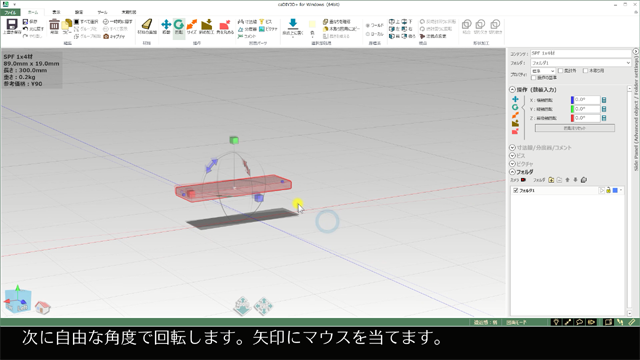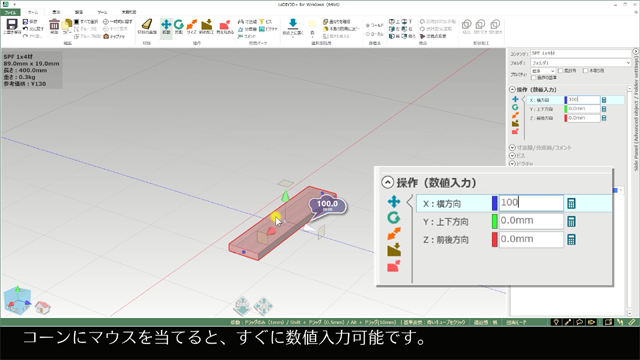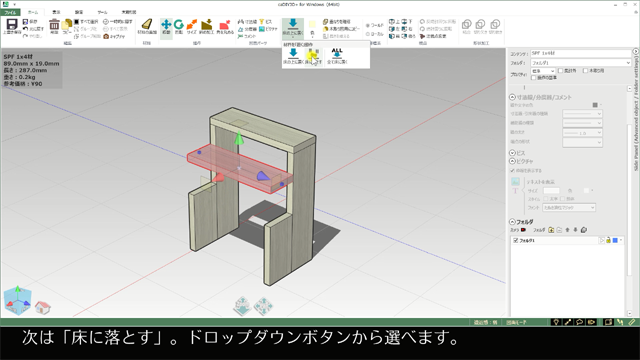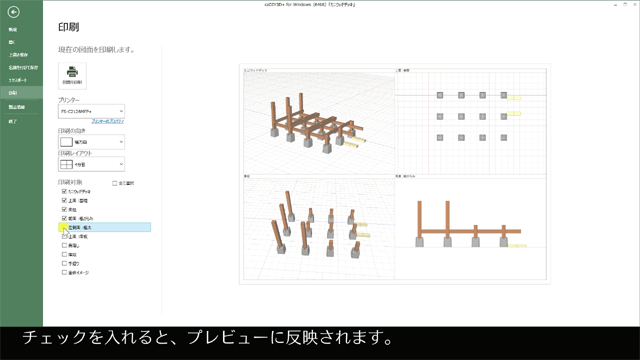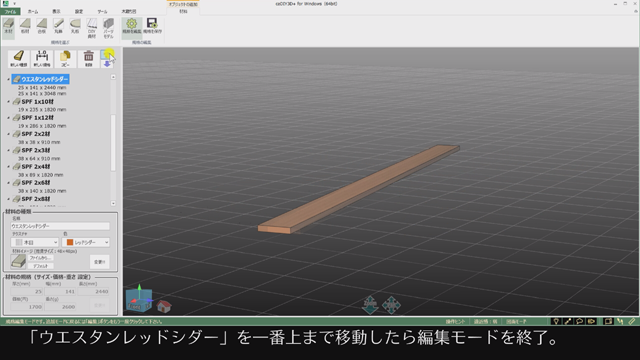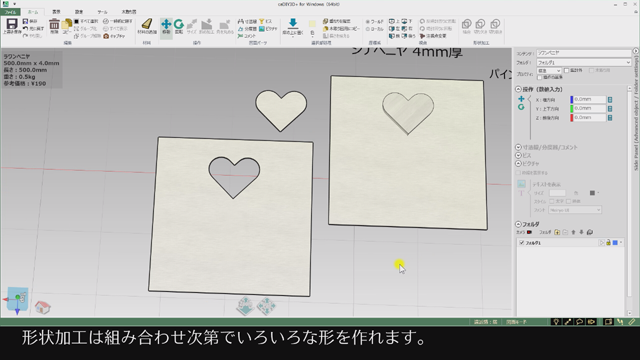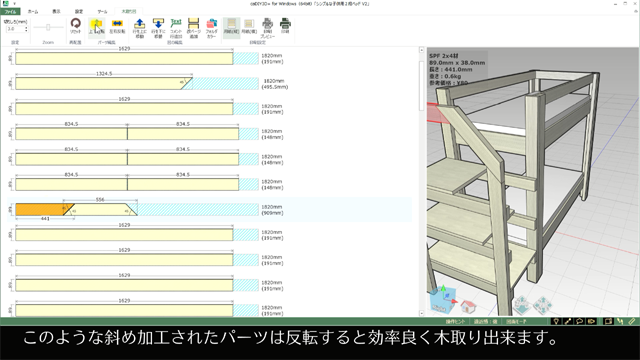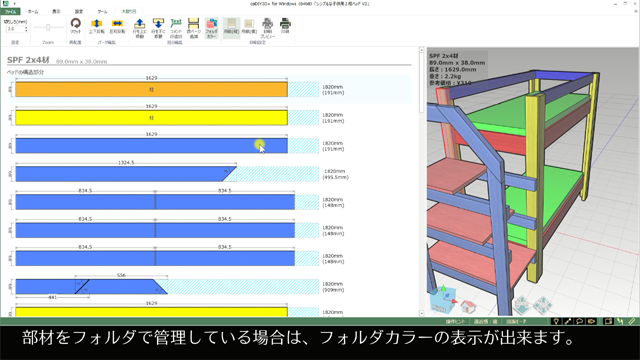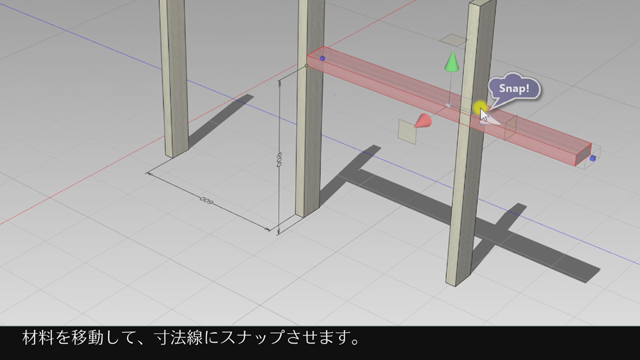このページでは、caDIY3D+を中心に基本的な機能や操作方法などを解説したムービーをご覧頂けます。
随時追加していきます。サムネイルをクリックすると、動画がポップアップで表示されます。
Chapter.0
caDIY3Dってどんなソフト?
まだcaDIY3Dを触ったことが無いという方に、簡単なベンチの設計を通して、caDIY3Dの特徴を紹介します。(5:57)
Chapter.1
画面の構成とカメラ操作

(1:42)
caDIY3Dは設計を3D空間内で行います。マウスでカンタンにグリグリと3D空間を眺めることが出来ますが、まずはその操作方法をご覧ください。
Chapter.2
図面に材料を追加しよう

(1:44)
設計を始める最初の一歩が図面に材料を追加することです。
caDIY3Dにはホームセンターなどで売られている材料の規格があらかじめ登録されています。規格を選んで追加するだけですぐに設計を始められます。
Chapter.3
材料の操作を確認しよう
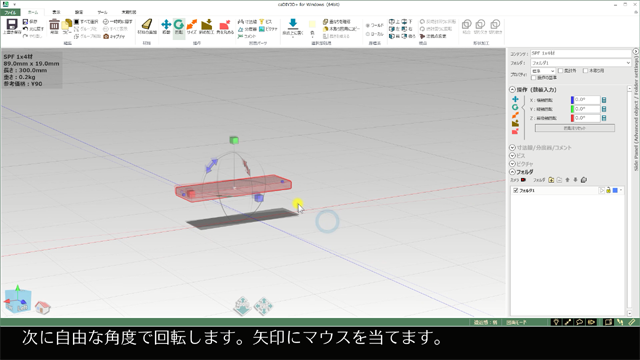
(2:42)
caDIY3Dの特徴である操作性。図面に追加した材料をどのように操作(変更)するか解説しています。
「移動/回転/サイズ変更/斜め加工/角を丸める」について解説します。
Chapter.4
数値入力を確認しよう
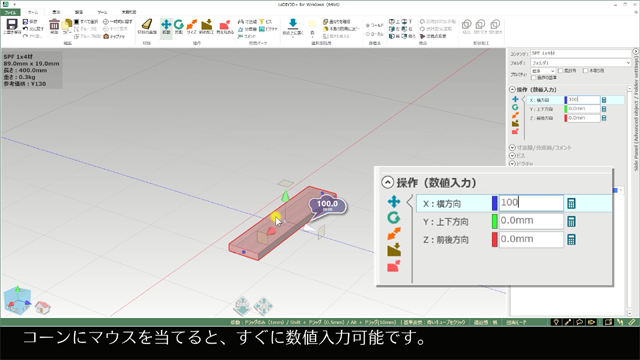
(2:26)
マウスでそのほとんどが操作できるcaDIY3Dですが、設計では数値入力も便利です。
「移動/回転/サイズ変更/斜め加工/角を丸める」操作時の数値入力について解説します。
Chapter.5
図面パーツを使う(前編)

(2:19)
材料を操作して設計図を作ったら、寸法線やコメントなどを追加して設計図としての完成度をアップさせましょう!
図面パーツの解説(前編)として「寸法線/分度器/コメント」オブジェクトについて解説します。
Chapter.6
図面パーツを使う(後編)

(2:20)
材料を操作して設計図を作ったら、寸法線やコメントなどを追加して設計図としての完成度をアップさせましょう!
図面パーツの解説(後編)として「ビス/ピクチャ」オブジェクトについて解説します。
Chapter.7
編集機能を使う

(2:32)
設計図面を作成する上で必要となる各種編集(コピー、削除など)を解説します。
「グループ化」や「一時的に隠す」機能など、知っていると効率的に図面を作成することが出来ます。
Chapter.8
選択部処理を使う
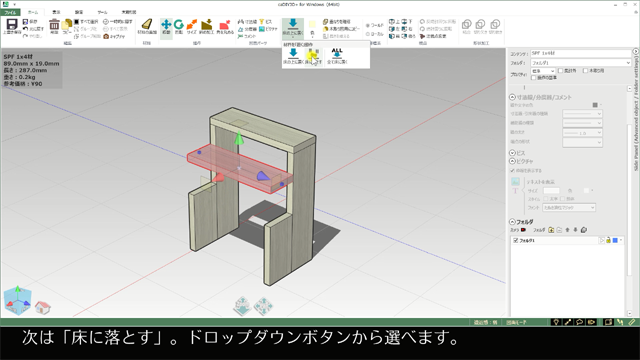
(2:32)
選択した材料に対する処理を解説します。ここでは「床の上に置く」や「床に落とす」など、caDIY3Dならではの機能を紹介します。
日曜大工や木工のCADなので、地面を意識した機能があります。その他、材料に色を付ける方法や複数の材料の長さを揃える方法などをご確認下さい。
Chapter.9
フォルダの使い方

(2:34)
沢山の材料を追加した図面を作成すると、部材の管理が重要になってきます。フォルダを使って効率良く材料を管理しましょう。
必要な部分のみを表示したり、動かしたくない部材をロックして保護することが出来ます。また、caDIY3Dの特徴であるカメラ位置の記憶についても解説します。
カメラ位置の記憶は図面を印刷する際にも大きな役割をはたします。使い方をマスターしましょう!
Chapter.10
図面を印刷しよう
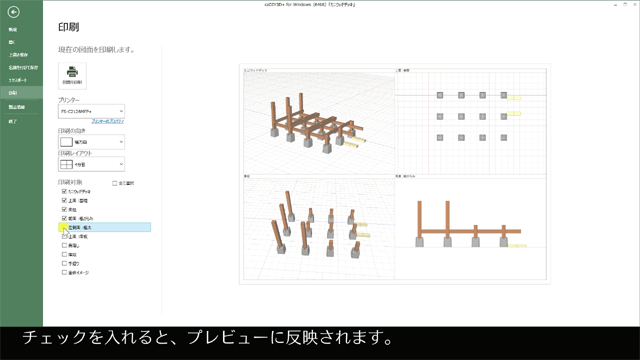
(2:00)
caDIY3Dでは図面を好きなアングルから印刷することが出来ます。フォルダに記憶したカメラ位置を印刷しますので、フォルダを増やせばいくらでも必要な図面を用意することが出来ます。
設計して、図面を印刷してLet’s DIY!!
Chapter.11
木材規格を追加しよう
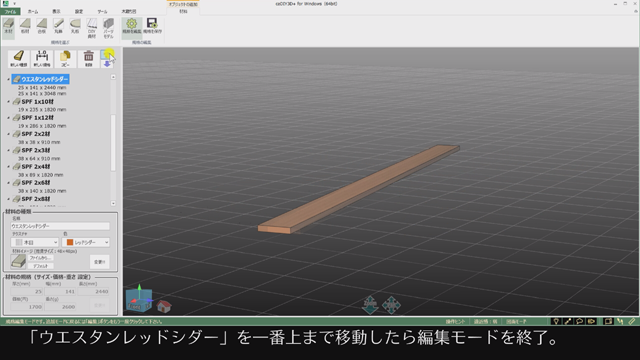
(2:28)
caDIY3Dにはホームセンターによくある木材の規格が最初から登録されていますが、必要なサイズが無い場合は、新たに登録することが出来ます。
Chapter.12
形状加工を使う
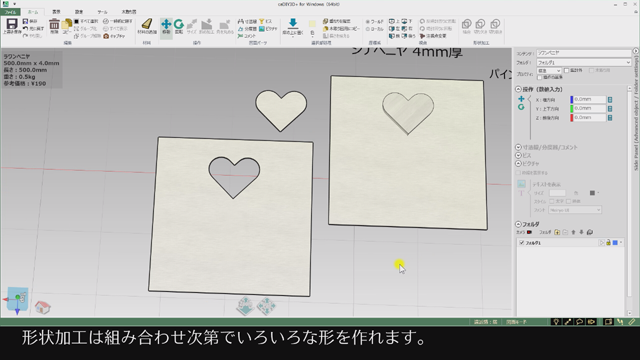
(2:12) ※caDIY3D Ver.2以降
caDIY3D+で追加された形状加工(ブーリアン演算)の使い方を紹介します。ボタン一つで加工が可能ですが、組み合わせ次第ではいろいろな形状を作れます。
Chapter.13
木取り図を使う(前編)
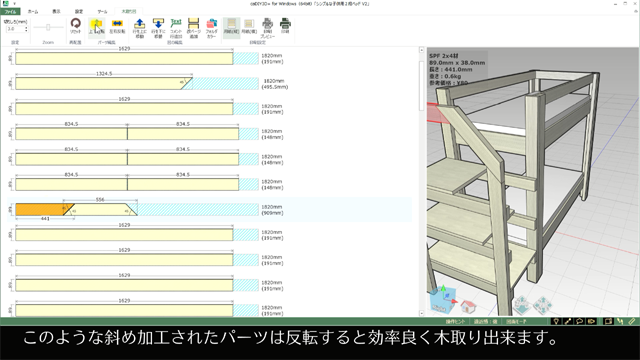
(2:22) ※caDIY3D Ver.2以降
caDIY3D+で追加された木取り図機能の解説(前編)です。caDIY3D+では設計図と木取り図が連動しているので、材料の見積りを簡単、確実に行うことが可能です。
Chapter.14
木取り図を使う(後編)
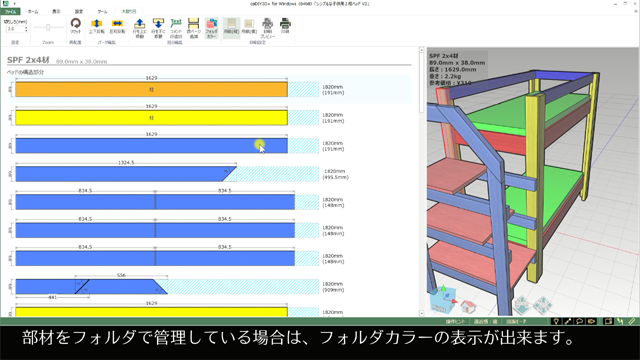
(2:00) ※caDIY3D Ver.2以降
caDIY3D+で追加された木取り図機能の解説(後編)です。印刷プレビューや印刷に関わる機能について解説します。
Chapter.15
スクロールホイールで微調整

(1:28)
基本的にはマウスのドラッグで材料を移動したりしながら設計を行うcaDIY3Dですが、細かい調整で上手く操作出来ないことも。
そんな時はスクロールホイールをクリクリっと回転すると微調整が簡単です。
Chapter.16
座標系を理解する

(1:29)
リボンメニューにある座標系(ワールド/ローカル)って何?という方。こちらの動画をご覧ください。ローカル座標系が理解できると設計がグンと捗ります。
Chapter.17
寸法線を使ったレイアウト
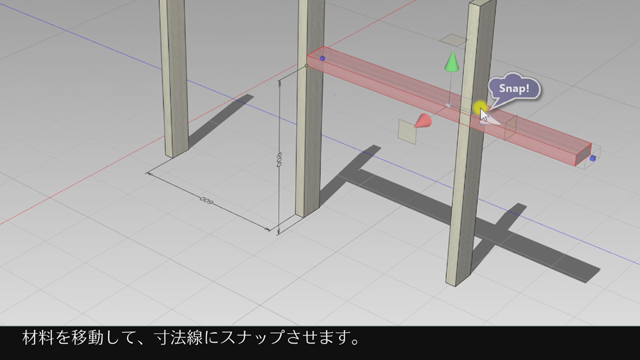
(1:42)
caDIY3Dでの設計が捗るちょっとしたテクニックをご紹介。寸法線は寸法を表示するだけではなく、作図補助としても利用出来ます。
Chapter.18
実践!ほぞ組み、大入れ加工

(2:30) ※caDIY3D Ver.2以降
caDIY3D+を使ったほぞ組み、大入れ加工の設計を紹介しています。形状加工を行うとサイズ変更出来ませんので、設計の最終段階の作り込みでご利用下さい。
Chapter.19
実践!あり組み形状の作り方

(1:34) ※caDIY3D Ver.2以降
caDIY3D+を使ったあり組み形状の作り方を紹介しています。アイデア次第でいろいろな組み手を作ることが出来ますね。
形状加工を行うとサイズ変更出来ませんので、設計の最終段階の作り込みでご利用下さい。